您好,登录后才能下订单哦!
1、官网下载,并解压
https://dev.mysql.com/downloads/mysql/
2、设置环境变量
配置MYSQL_HOME为MySQL的解压路径,并在path设置;%MYSQL_HOME%\bin
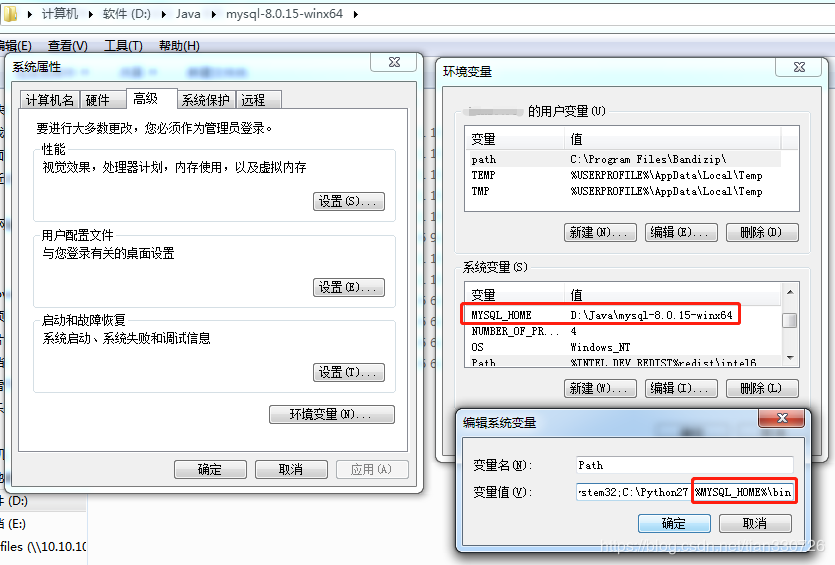
3、在MySQL解压路径下,新建my.ini 配置初始化参数:
[mysql] # 设置mysql客户端默认字符集 default-character-set=utf8 [mysqld] #设置3306端口 port = 3306 # 设置mysql的安装目录 basedir=D:\Java\mysql-8.0.15-winx64 # 设置mysql数据库的数据的存放目录 datadir=D:\Java\mysql-8.0.15-winx64\data # 允许最大连接数 max_connections=200 # 服务端使用的字符集默认为8比特编码的latin1字符集 character-set-server=utf8 # 创建新表时将使用的默认存储引擎 default-storage-engine=INNODB
4、初始化数据库
以管理员的身份打开cmd命令窗口,输入mysqld --initialize 命令初始化mysql的data数据目录,初始化完毕后,会在解压目录下生成一个data文件夹, 在这个文件夹下有一个.err结尾的文件,打开后会有随机生成的密码。
5、安装服务
# 注册服务 mysqld --install # 启动服务 net start mysql
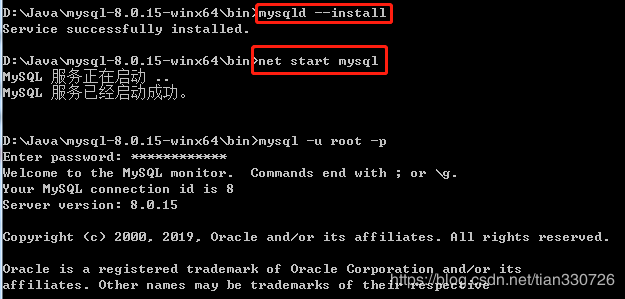
6、更改密码
ALTER USER USER() IDENTIFIED BY '新密码';
使用新密码登录成功,完工!
安装中出现的问题
1、服务名无效
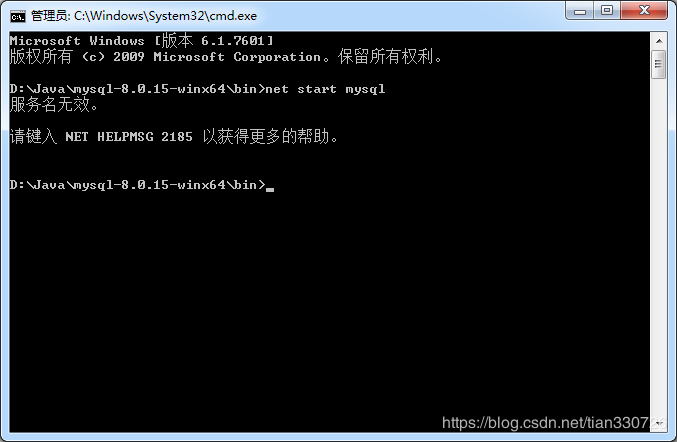
问题原因:系统中并没有注册mysql到服务中,即当前路径下没有mysql服务。
问题解决:在命令行中输入mysqld --install,出现Service successfully install代表安装成功,
2、cmd中能登录,Navicat中不能登录
提示:1251 - Client does not support authentication protocol requested by server; consider upgrading MySQL client
问题原因:mysql8 之前的版本中加密规则是mysql_native_password,而在mysql8之后,加密规则是caching_sha2_password。
问题解决:把mysql用户登录密码加密规则还原成mysql_native_password,或者升级Navicat驱动

#更新用户的密码规则 ALTER USER 'root'@'localhost' IDENTIFIED WITH mysql_native_password BY 'password'; #刷新权限 FLUSH PRIVILEGES;
【附小技巧】
快速进入管理员cmd
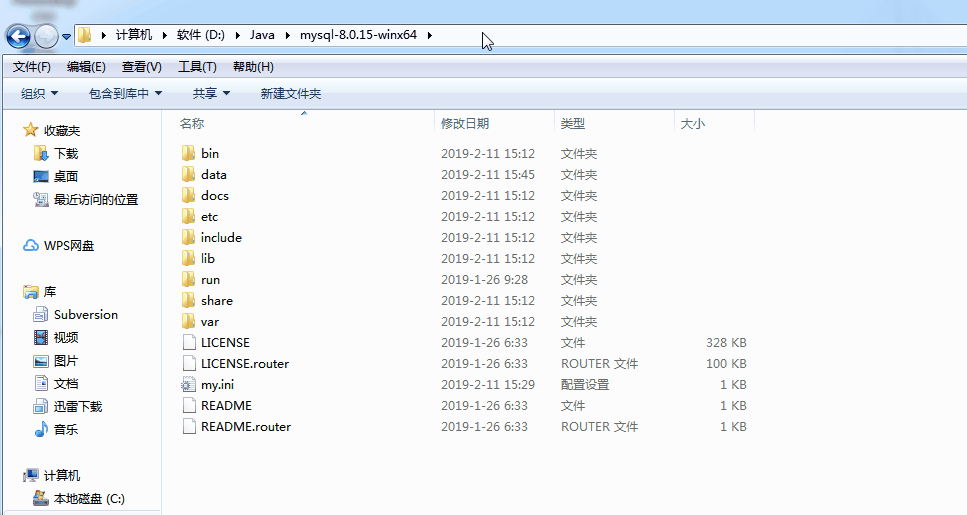
补充mysql退出三种方法:
mysql > exit;
mysql > quit;
mysql > \q;
总结
以上所述是小编给大家介绍的mysql-8.0.15-winx64 解压版安装教程图文详解,希望对大家有所帮助,如果大家有任何疑问欢迎给我留言,小编会及时回复大家的!
免责声明:本站发布的内容(图片、视频和文字)以原创、转载和分享为主,文章观点不代表本网站立场,如果涉及侵权请联系站长邮箱:is@yisu.com进行举报,并提供相关证据,一经查实,将立刻删除涉嫌侵权内容。